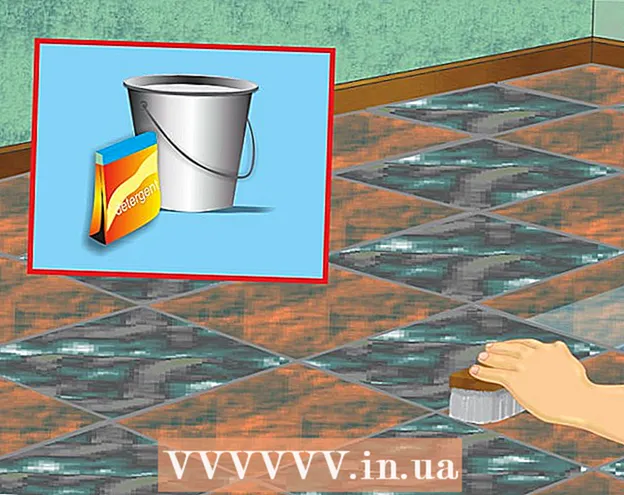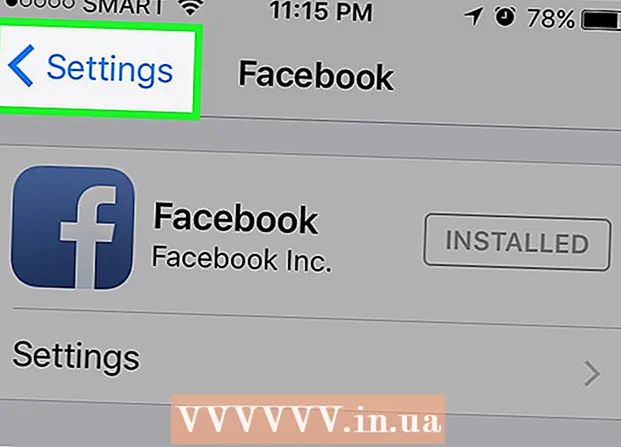நூலாசிரியர்:
Peter Berry
உருவாக்கிய தேதி:
14 ஜூலை 2021
புதுப்பிப்பு தேதி:
1 ஜூலை 2024

உள்ளடக்கம்
உங்கள் உலாவியின் கேச்சிங் மற்றும் குக்கீகளை வைத்திருப்பது மிகவும் உதவியாக இருக்கும், ஏனெனில் இது சேமிக்கப்பட்ட கடவுச்சொற்களைக் கொண்ட தகவல் மற்றும் முகவரிப் பட்டியில் பார்க்கப்பட்ட பக்கங்களை விரைவாகக் காட்ட உதவுகிறது. இருப்பினும், உங்கள் கேச் மற்றும் குக்கீகளை அழிக்காதது கடுமையான பாதுகாப்பு சிக்கல்களுக்கு வழிவகுக்கும் (தவிர, மெதுவான உலாவல் வேகம்). அதிர்ஷ்டவசமாக, iOS மற்றும் Android இல் இயல்புநிலை மொபைல் பதிப்பு உலாவி உட்பட பெரும்பாலான உலாவிகளில் தற்காலிக சேமிப்புகள் மற்றும் குக்கீகளை நீக்க முடியும் என்பதால் பொறுமை மற்றும் பாதுகாப்பு சவால்களைப் பற்றி கவலைப்படத் தேவையில்லை. .
படிகள்
5 இன் முறை 1: Google Chrome ஐப் பயன்படுத்தவும்
Google Chrome ஐத் திறக்கவும். நீங்கள் தொடர்ந்து Chrome ஐப் பயன்படுத்தினால், உலாவியின் செயலாக்க வேகம் மெதுவாக இருப்பதைக் காண்பீர்கள்; கேச் மற்றும் குக்கீகளை அழிப்பது இந்த சிக்கலை சரிசெய்யும்.

தேர்வுகளின் பட்டியலைத் திறக்க திரையின் மேல்-வலது மூலையில் உள்ள செங்குத்து மூன்று புள்ளிகளைக் கிளிக் செய்க.- Chrome மொபைல் பயன்பாட்டில், இந்த மெனு "மேலும்".
சுட்டி சுட்டிக்காட்டி "கூடுதல் கருவிகள்" பகுதிக்கு நகர்த்தவும். இது உலாவி தரவை அழிப்பதற்கான விருப்பங்களுடன் வேறு மெனுவைத் திறக்கும்.
- உங்கள் தொலைபேசியில், இந்த கட்டத்தில் "வரலாறு" என்பதைத் தேர்ந்தெடுக்கவும்.

"உலாவல் தரவை அழி" என்பதைக் கிளிக் செய்க. இது "வரலாறு" பக்கத்தைத் திறக்கிறது, இதனால் உங்கள் உலாவல் தரவை அழிக்க முடியும்.- முக்கிய சேர்க்கைகளையும் நீங்கள் வைத்திருக்கலாம் Ctrl (அல்லது கட்டளை மேக்கில்) + ஷிப்ட் அழுத்தவும் அழி இந்த பக்கத்தை அணுக.

தொடர்புடைய எல்லா பெட்டிகளும் சரிபார்க்கப்பட்டதா என்பதை உறுதிப்படுத்தவும். நீங்கள் தேர்ந்தெடுக்க வேண்டிய இரண்டு மிக முக்கியமான பெட்டிகள் "தற்காலிக சேமிப்பு படங்கள் மற்றும் கோப்புகள்" மற்றும் "குக்கீகள் மற்றும் பிற தளம் மற்றும் சொருகி தரவு" (குக்கீகள் மற்றும் பிற தளம் மற்றும் சொருகி தரவு).
"பின்வரும் உருப்படிகளை இதிலிருந்து அழிக்கவும்:""(தரவை நீக்கு :) :) நீங்கள் ஒரு குறிப்பிட்ட காலத்திற்கு தரவை நீக்க தேர்வு செய்யலாம்.
பின்வரும் விருப்பங்களுடன் நேரத்தைத் தேர்வுசெய்க:
- கடந்த மணிநேரம் (கடைசி மணிநேரம்)
- கடந்த நாள் (கடைசி 24 மணி நேரம்)
- கடந்த வாரம் (கடந்த 7 நாட்கள்)
- கடந்த 4 வாரங்கள் (கடந்த 4 வாரங்கள்)
- நேரத்தின் ஆரம்பம் (இப்போது முன் இருந்து)
- நீங்கள் எல்லா தரவையும் நீக்கி தரவை மீட்டமைக்க விரும்பினால், "எப்போதும்" என்பதைத் தேர்ந்தெடுக்கவும்.
"உலாவல் தரவை அழி" என்பதைக் கிளிக் செய்க. உலாவியின் வரலாறு பக்கத்தில் அமைக்கப்பட்டுள்ளபடி நீங்கள் விரும்பும் இடைவெளியில் தேர்ந்தெடுக்கப்பட்ட நிபந்தனைக்கு ஏற்ப தரவை இது நீக்குகிறது. விளம்பரம்
5 இன் முறை 2: மொஸில்லா பயர்பாக்ஸைப் பயன்படுத்தவும்
மொஸில்லா ஃபயர்பாக்ஸைத் திறக்கவும். பயர்பாக்ஸின் வழக்கமான பயன்பாடு பக்கங்கள், படங்கள் மற்றும் குக்கீகளின் பின்னிணைப்பை ஏற்படுத்தும். இந்த தரவை அழிப்பது உலாவி நினைவகத்தை மீட்டமைக்கிறது, உலாவலை விரைவுபடுத்த உதவுகிறது.
தேர்வு பட்டியலைத் திறக்க மூன்று வரி ஐகானுடன் திரையின் மேல்-வலது மூலையில் உள்ள மெனு பொத்தானைக் கிளிக் செய்க.
திரையின் இடது பக்கத்தில் உள்ள மெனுவில் உள்ள "மேம்பட்ட" விருப்பத்தை சொடுக்கவும்.
"மேம்பட்ட" தலைப்புக்கு கீழே கருவிப்பட்டியின் நடுவில் உள்ள "நெட்வொர்க்" தாவலைக் கிளிக் செய்க.
உங்கள் தற்காலிக சேமிப்பை அழிக்க திரையின் வலது பக்கத்தில் உள்ள "இப்போது அழி" என்பதைக் கிளிக் செய்க.
பக்கத்தின் மேல்-வலது மூலையில் புள்ளியிடப்பட்ட வரி ஐகானுடன் பயர்பாக்ஸ் மெனுவுக்குத் திரும்புக.
"வரலாறு" என்பதைக் கிளிக் செய்து, "சமீபத்திய வரலாற்றை அழி" என்பதைத் தேர்ந்தெடுக்கவும். எல்லா குக்கீகளையும் நீக்க இது உங்களை "வரலாறு" பக்கத்திற்கு அழைத்துச் செல்லும்.
ஒரு நேரத்தைத் தேர்ந்தெடுங்கள். "அழிக்க நேர வரம்பு:" வரிக்கு அடுத்துள்ள "சமீபத்திய வரலாற்றை அழி" பக்கத்தின் மேலே உள்ள மெனு இது. சிறந்த முடிவுகளுக்கு, "எல்லாம்" என்பதைத் தேர்ந்தெடுக்கவும்.
விருப்பங்களில் "குக்கீகள்" பெட்டியை சரிபார்க்கவும். இந்த பெட்டியைத் தேர்ந்தெடுத்த பிறகு, அனைத்து உலாவி குக்கீகளும் நீக்கப்படும். பிற விருப்பங்களிலிருந்தும் நீங்கள் தேர்வு செய்யலாம்:
- உலாவல் மற்றும் பதிவிறக்க வரலாறு
- படிவ வரலாறு மற்றும் தேடல்
- தற்போதைய உள்நுழைவு நிலை (நீங்கள் கணினியை வேறொருவருடன் பகிர்ந்து கொண்டால்)
- பக்க விருப்பங்கள்
- சிறந்த செயல்திறனுக்காக இங்கே "கேச்" ஐயும் தேர்ந்தெடுக்கலாம்; முதல் முறையாக நீக்குதல் எல்லாவற்றையும் நீக்கவில்லை.
பக்கத்தின் கீழே உள்ள "இப்போது அழி" என்பதைக் கிளிக் செய்க. இது தற்காலிக சேமிப்பில் உள்ள அனைத்து குக்கீகளையும் தரவையும் அழிக்கிறது! விளம்பரம்
5 இன் முறை 3: சஃபாரி பயன்படுத்தவும்
திறந்த சஃபாரி. விண்டோஸ் இயங்குதளங்களில் சஃபாரி ஆதரிக்கப்படவில்லை, ஆனால் நிரல் மேம்படுத்தலை உறுதிப்படுத்த மேக் இயக்க முறைமை தொடர்ந்து புதுப்பிக்கிறது. குக்கீகள் மற்றும் தற்காலிக சேமிப்புகளை அழிப்பது செயலாக்கத்தை துரிதப்படுத்தும்.
கீழ்தோன்றும் மெனுவைத் திறக்க திரையின் மேல் இடது மூலையில் உள்ள "சஃபாரி" மெனுவைக் கிளிக் செய்க.
தனியுரிமை அமைப்புகளை மாற்றக்கூடிய சாளரத்தைத் திறக்க "விருப்பத்தேர்வுகள்" விருப்பத்தைக் கிளிக் செய்க.
உங்கள் கேச் மற்றும் குக்கீகளை அழிக்க "முன்னுரிமைகள்" சாளரத்தின் மேலே உள்ள "தனியுரிமை" தாவலைக் கிளிக் செய்க.
"அனைத்து வலைத்தள தரவையும் அகற்று" என்பதைக் கிளிக் செய்க. உங்கள் முடிவை உறுதிப்படுத்த சஃபாரி உங்களிடம் கேட்பார்.
முடிவை உறுதிப்படுத்த "இப்போது அகற்று" என்பதைக் கிளிக் செய்க. இது உலாவி குக்கீகள் மற்றும் தற்காலிக சேமிப்புகளை அழிக்கிறது; நீங்கள் இதை முன்பு செய்யவில்லை என்றால், உங்கள் உலாவியின் வேகத்தில் மாற்றத்தைக் காண்பீர்கள்!
- மாற்றங்களைப் பயன்படுத்த நீங்கள் சஃபாரி விட்டுவிட்டு உங்கள் உலாவியை மீண்டும் திறக்க வேண்டும்.
5 இன் முறை 4: iOS ஐப் பயன்படுத்துக
சஃபாரி பயன்பாட்டைத் திறக்கவும். நீங்கள் ஒரு iOS சாதனத்தில் சஃபாரி தவிர வேறு உலாவியைப் பயன்படுத்துகிறீர்கள் என்றால், இந்த முறை இயங்காது.
நீங்கள் திறந்திருக்கும் "புக்மார்க்குகள்" மெனுவின் அடிப்பகுதியைக் காண்பிக்க பக்கத்தின் கீழே உள்ள புத்தக ஐகானைத் தட்டவும்.
திரையின் மேல் இடது மூலையில் உள்ள "புக்மார்க்குகள்" ஐகானைத் தட்டவும். திரை ஏற்கனவே "புக்மார்க்குகள்" பக்கத்தைக் காட்டினால், இந்த படிநிலையைத் தவிர்க்கவும்.
உலாவல் வரலாறு பக்கத்தைத் திறக்க "வரலாறு" தாவலைத் தேர்ந்தெடுக்கவும்.
திரையின் கீழ் வலது மூலையில் "அழி" என்பதைத் தேர்ந்தெடுக்கவும். எப்போது தேர்வு செய்யுமாறு சஃபாரி கேட்கும்:
- கடைசி மணி (கடைசி மணி)
- இன்று (இன்று)
- இன்றும் நேற்றும் (இன்றும் நேற்று)
- எல்லா நேரமும் (அனைத்தும்; சிறந்த முடிவுகள்)
நீங்கள் விரும்பும் நேரத்தை தேர்வு செய்யவும். இது iOS சாதனத்தின் குக்கீகள் மற்றும் தற்காலிக சேமிப்புகளை அழிக்கும்.
- சிறந்த முடிவுகளுக்கு, சஃபாரியை மூடிவிட்டு, தொடர்ந்து உலாவலைத் திறக்கவும்.
5 இன் 5 முறை: Android ஐப் பயன்படுத்துக
Android இன் இயல்புநிலை உலாவி பயன்பாட்டைத் திறக்கவும். வேறு உலாவியைப் பயன்படுத்த நீங்கள் தேர்வுசெய்தால், இந்த முறை இயங்காது.
உலாவி மெனுவைத் திறக்க "மெனு" பொத்தானைத் தொடவும்.
"மேலும்" மெனுவின் கீழே "அமைப்புகள்" என்பதைத் தேர்ந்தெடுக்கவும்.
"தனியுரிமை" துணைத் தலைப்பின் கீழ் அமைப்புகள் மெனுவின் கீழே "அனைத்தையும் அழி" என்பதைத் தேர்ந்தெடுக்கவும். இது கேச் மற்றும் குக்கீகள் இரண்டையும் அழிக்கிறது.
- தற்காலிக சேமிப்பை மட்டும் அழிக்க "தெளிவான கேச்" என்பதை நீங்கள் தேர்ந்தெடுக்கலாம், ஆனால் குக்கீகள் அல்ல.
கேட்கும் போது "சரி" என்பதைத் தேர்ந்தெடுக்கவும். இது கேச் மற்றும் குக்கீகளை அழிக்கும்!
- சிறந்த முடிவுகளுக்கு, உங்கள் தொலைபேசியின் உலாவியில் இருந்து வெளியேறி, மேற்கண்டவற்றைச் செய்தபின் மீண்டும் திறக்கவும்.
ஆலோசனை
- நீங்கள் பொது கணினியில் இருந்தால் உங்கள் வலை உலாவியின் கேச் மற்றும் குக்கீகளை அழிக்கவும்.
எச்சரிக்கை
- குக்கீகள் மற்றும் தற்காலிக சேமிப்புகளை மீட்டமைப்பது சேமித்த கடவுச்சொற்கள் மற்றும் பயனர்பெயரை நீக்கும்.